
Inhaltsverzeichnis:
- Schritt 1: Teil für Originalbibliothek
- Schritt 2: Schaltplan: Hintergrundbeleuchtung
- Schritt 3: Schaltplan: Adresse
- Schritt 4: Drahtdiagramm: Trimmer
- Schritt 5: Schaltplan: Daten übertragen
- Schritt 6: Wechseln Sie zur Original-Lib
- Schritt 7: Original Lib und Verbindungsschema
- Schritt 8: Verdrahtungsplan: SDA SCL
- Schritt 9: Drahtdiagramm
- Schritt 10: Prototypenplatine
- Schritt 11: Leiterplatte fräsen
- Schritt 12: Danke
- Autor John Day [email protected].
- Public 2024-01-30 07:19.
- Zuletzt bearbeitet 2025-01-23 12:52.
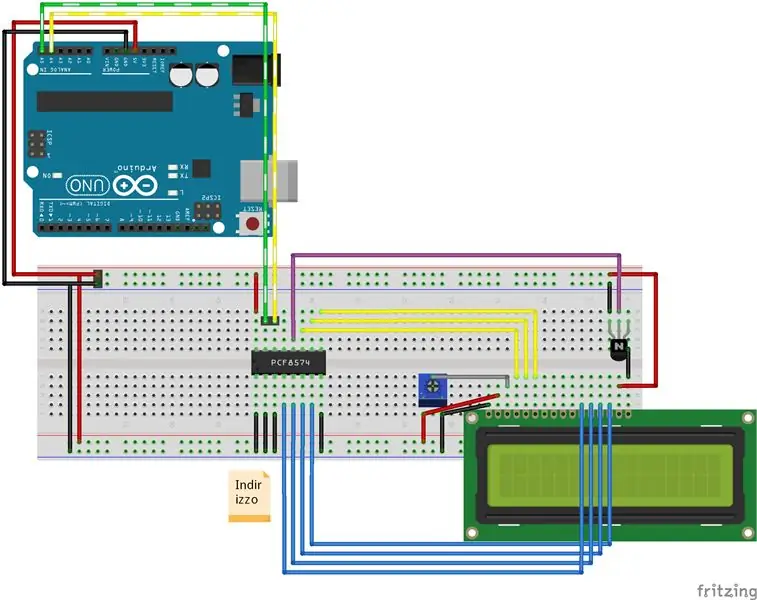


Ich mache ein Verbindungsschema für einen i2c-Adapter für die Zeichenanzeige.
Überprüfen Sie die Updates auf meiner Website.
Jetzt füge ich auch ein Verdrahtungsverbindungsschema hinzu, um die ursprüngliche Bibliothek zu verwenden, die nicht meine Gabelung ist
LiquidCrystal Arduino-Bibliothek für die Charakter-LCD-Displays, gegabeltes Projekt zum Erstellen eines persönlichen Schemas zum Erlernen von PCF8574.
Im github-Projekt finden Sie Schema-, Foto- und Bibliothekscode.
Hier ein Video einer gefrästen Leiterplatte, die aus dem Fritzing-Breadboard-Schema abgeleitet wurde.
Schritt 1: Teil für Originalbibliothek
Sie finden die Komponente für die Originalbibliothek (nicht mein gegabelt) bei eBay.
Hier finden Sie nun das gleiche Verbindungsschema mit dem gleichen Verhalten.
Schritt 2: Schaltplan: Hintergrundbeleuchtung
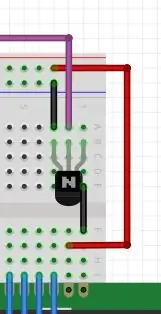
Wie Sie im Schaltplan sehen können, schließe ich an P7 einen NPN (2N2222)-Transistor an, um die Hintergrundbeleuchtung zu aktivieren / deaktivieren.
Schritt 3: Schaltplan: Adresse

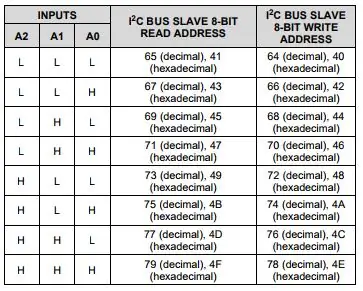
Ich habe die Adresse ganz niedrig eingestellt (Sie können es nach Bedarf anschließen, im Datenblatt finden Sie alle Konfigurationen).
Ich finde eine sehr nützliche Skizze, die alle angehängten i2c-Komponenten durchsucht. Verwenden Sie diese, um die Adresse zu überprüfen.
Schritt 4: Drahtdiagramm: Trimmer
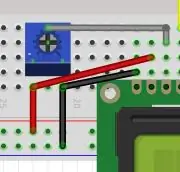
Um den richtigen Kontrast auszuwählen, müssen Sie einen 10k-Trimmer hinzufügen.
Schritt 5: Schaltplan: Daten übertragen
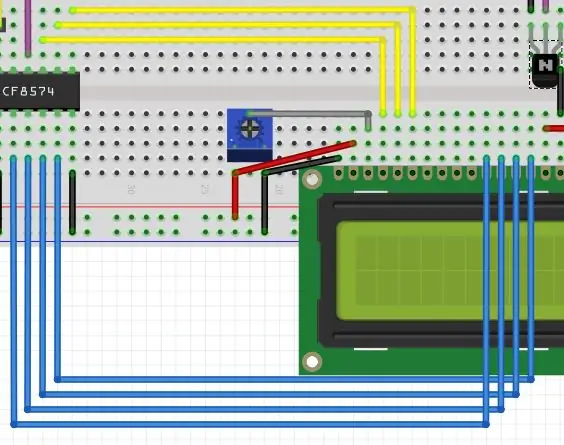
Blaues und gelbes Kabel dient zum Senden von Daten an das Gerät. Ich verbinde das Gerät nicht als Originalbibliothek, also muss ich die Lib verzweigen und etwas ändern.
Schritt 6: Wechseln Sie zur Original-Lib
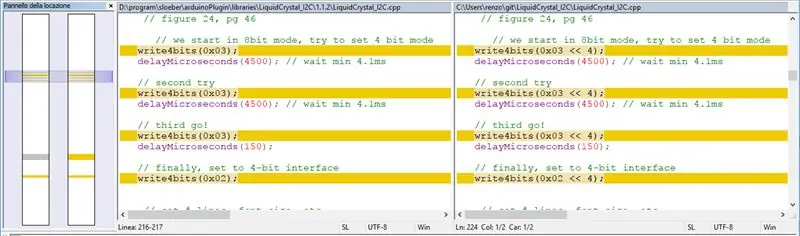
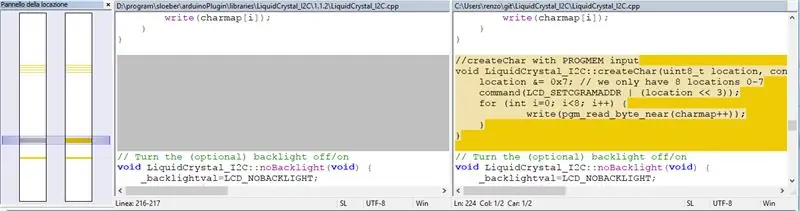
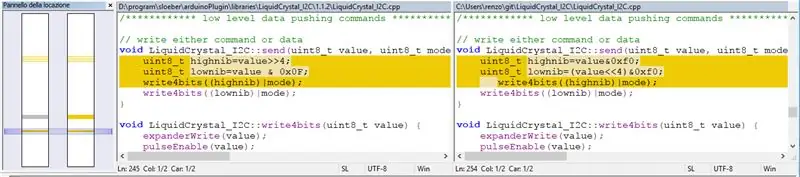
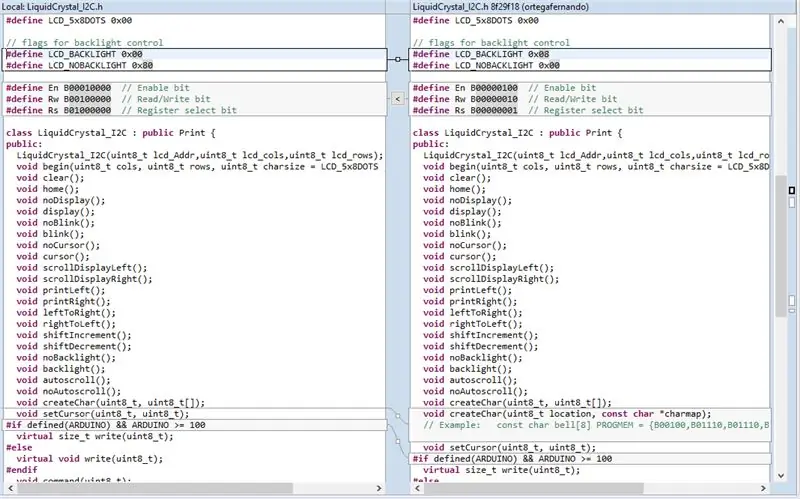
Wie Sie im Bild sehen können, verschiebe ich ein Bit (von rechts nach links) und auf das rechte Bit setze ich eine feste Deklaration von Enable, RW, Register Select und Back light pin.
Wenn Sie möchten, können Sie das Schema wieder in das Original konvertieren. Wenn ich etwas Zeit finde, werde ich es für Sie tun (und es testen), damit Sie die Originalbibliothek verwenden können.
Schritt 7: Original Lib und Verbindungsschema
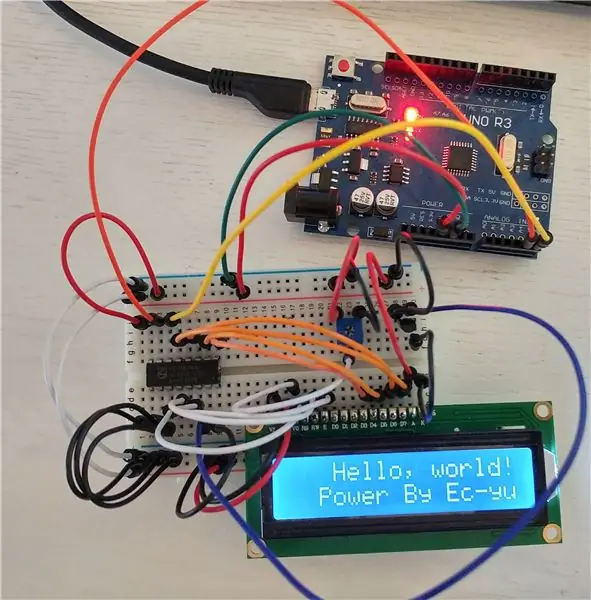
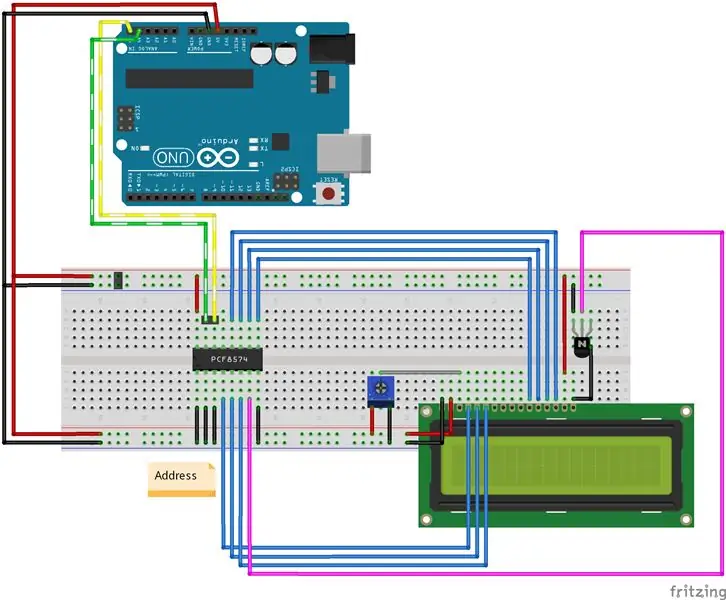
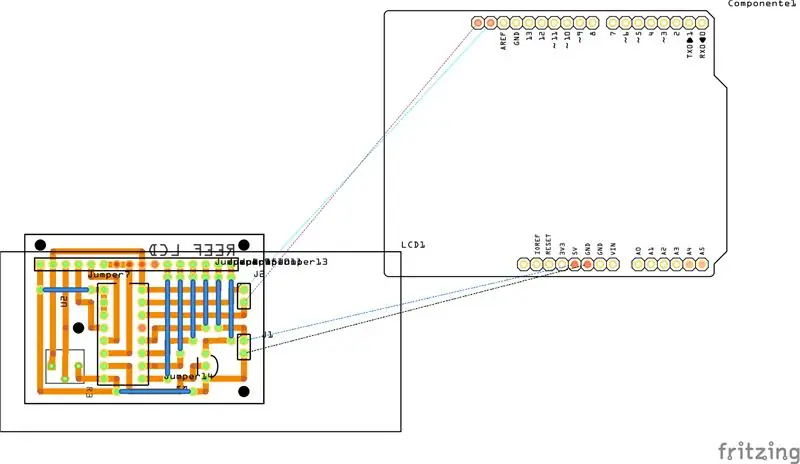
Ich erstelle das Verbindungsschema der ursprünglichen Bibliothek neu, damit Sie die Standardbibliothek damit verwenden können
Schritt 8: Verdrahtungsplan: SDA SCL
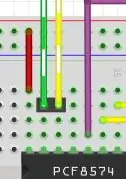
Banded Wire ist der SDA SCL-Pin meines Arduino.
Schritt 9: Drahtdiagramm
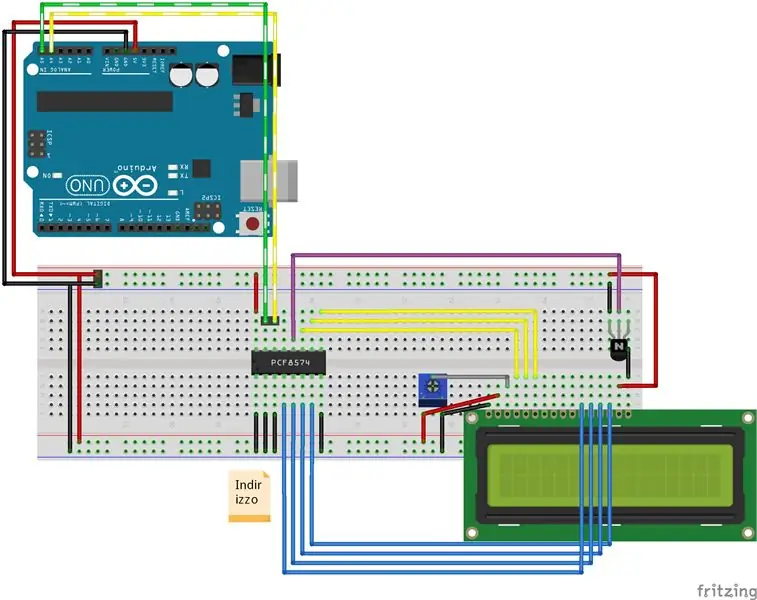
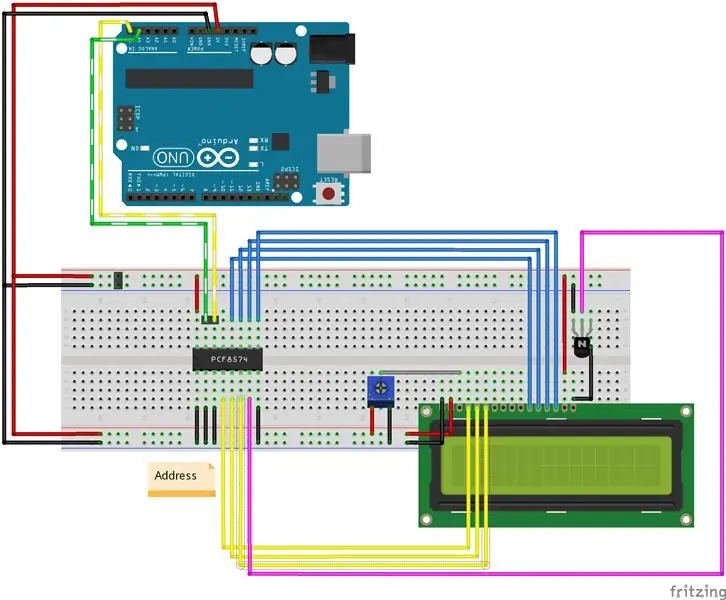

Wie Sie sehen können, ist der Schaltplan ziemlich einfach, als ich versuche, ihn auf der Prototypenplatine des Schemas zu erstellen.
Schritt 10: Prototypenplatine



Es ist nicht so schön, aber es ist Arbeit.
Schritt 11: Leiterplatte fräsen
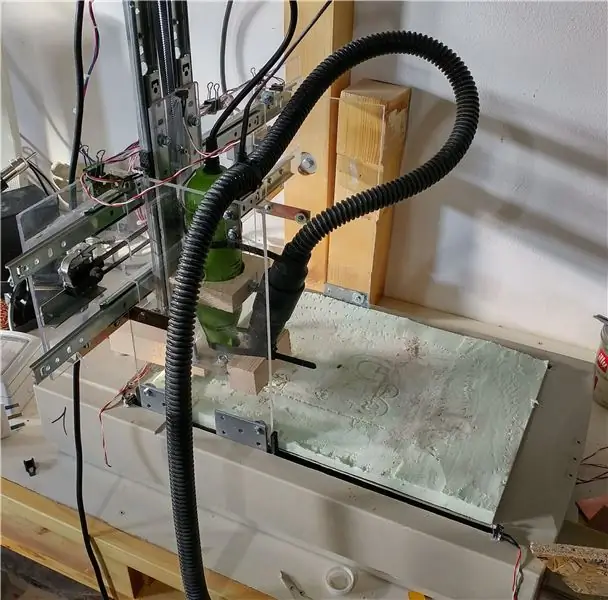

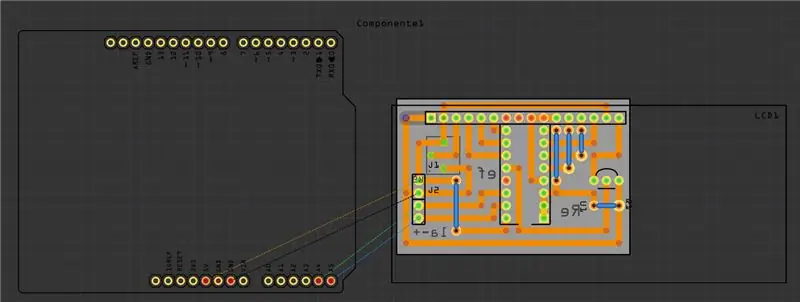

Aus dem Schema erstelle ich eine Leiterplatte und versuche, Leiterplatten mit meinem Router zu fräsen (ich starte eine Anleitung zum Fräsen von Leiterplatten).
Schritt 12: Danke
i2c-Projektreihe (Sammlung):
- Temperatur-Feuchtesensor
- Analoger Expander
- Digitaler Expander
- LCD Bildschirm
Empfohlen:
So verwenden Sie den alten LCD-Bildschirm Ihres defekten Laptops wieder – wikiHow

So verwenden Sie den alten LCD-Bildschirm Ihres kaputten Laptops: Dies ist ein super einfaches, aber auch sehr tolles Projekt. Mit der richtigen Treiberplatine können Sie jeden modernen Laptop-Bildschirm in einen Monitor verwandeln. Die Verbindung dieser beiden ist ebenfalls einfach. Einfach Kabel einstecken und fertig. Aber ich ging noch einen Schritt weiter und auch b
LCD-Display-Tutorial: 4 Schritte

LCD-Display-Tutorial: Möchten Sie, dass Ihre Arduino-Projekte Statusmeldungen oder Sensormesswerte anzeigen? Dann könnten diese LCD-Displays genau das Richtige für Sie sein. Sie sind sehr verbreitet und eine schnelle Möglichkeit, Ihrem Projekt eine lesbare Oberfläche hinzuzufügen. Dieses Tutorial behandelt alles, was Sie
Palm Os-Gerät als LCD-Statusanzeige. (jetzt mit Bildern!): 4 Schritte

Palm Os-Gerät als LCD-Statusanzeige. (jetzt mit Bildern!): In diesem Artikel geht es darum, wie Sie mit Ihrem Palm OS-Gerät eine LCD-Statusanzeige für Ihren Computer emulieren! Sie können Systemstatistiken anzeigen (z. B.: CPU-Lastdiagramme, CPU-Temperaturen, freier Speicherplatz), Nachrichtenmeldungen, Aktienindizes, WinAmp-Diagramme usw
So ändern Sie das LCD Ihres Nokia Mobiltelefons.: 6 Schritte

So ändern Sie das LCD Ihres Nokia-Handys.: Diese Anleitung zeigt Ihnen, wie Sie ein defektes LCD auf Ihrem Nokia ändern. Die obigen Bilder zeigen ein Nokia 6300 classic, aber es wird bei vielen anderen Nokia Modellen gleich oder fast gleich sein. Warum sollten Sie Ihr LCD wechseln müssen? Vielleicht weil
So reparieren Sie einen Wechselrichter mit LCD-Hintergrundbeleuchtung. Mit einem Fujiplus FP-988D. für 0 $.: 9 Schritte

So reparieren Sie einen Wechselrichter mit LCD-Hintergrundbeleuchtung. Mit einem Fujiplus FP-988D. für $ 0.: In diesem anweisbaren werde ich Sie durch die Reparatur eines toten LCD-Hintergrundlicht-Wechselrichters mit den Teilen führen, die Sie haben. Sie können feststellen, ob Sie ein totes Gegenlicht haben, indem Sie zuerst andere Möglichkeiten ausschließen. Monitor auf mehreren Computern überprüfen. Stellen Sie sicher, dass
